WhatsApp: ¿cómo ver tus chats en tu laptop sin que debas escanear el código QR a cada rato?
¿Usas WhatsApp Web en tu computadora? Quizás no lo sepas, pero existe una alternativa oficial que es mucho mejor y que puedes probar en Windows y Mac.
- ¿Qué fue lo más buscado en Google Perú en el 2025? Los temas de mayor interés entre los peruanos
- ¿Qué es WhatsApp Plus y por qué debes evitar instalarlo en tu smartphone?
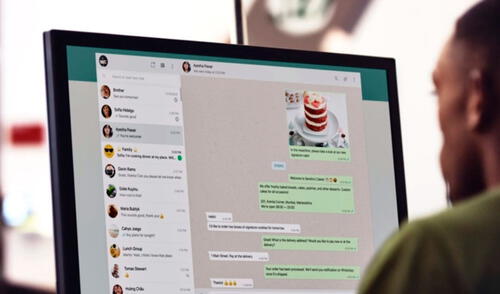
Gracias al tremendo éxito de WhatsApp, la empresa estadounidense Meta decidió desarrollar una plataforma online que permitiera a los usuarios ver sus conversaciones en cualquier computadora. De esta forma nació WhatsApp Web, una página web a la que podemos acceder desde Google Chrome u otro navegador web y que nos pedirá escanear un código QR con nuestro celular Android o iPhone. Aunque es una excelente opción para acceder a tus chats, hay una alternativa menos conocida que brinda aún más comodidad: nos referimos a WhatsApp Desktop. ¿La conoces?
PUEDES VER: ¿Usas repetidores para mejorar el Wi-Fi de tu casa? Hay una alternativa que ofrece mejor calidad

¿Qué es WhatsApp Desktop o WhatsApp escritorio?
A diferencia de WhatsApp Web, WhatsApp Desktop es una aplicación oficial (desarrollada por la misma Meta) que está disponible para computadora con Windows y Mac. Una vez instalada, nos permite tener acceso a nuestros mensajes y a todas las funciones que posee la app de mensajería instantánea, con la diferencia de que ya no será necesario que escanees el código QR a cada momento.
TE RECOMENDAMOS
TEMU VS. ALIEXPRESS: ¡AQUÍ ESTÁN LOS MEJORES PRECIOS! | TECHMOOD
"Para mejorar la experiencia de nuestros usuarios de WhatsApp Escritorio, desarrollamos aplicaciones nativas para los sistemas operativos Windows y Mac. Las aplicaciones de Windows y Mac proporcionan un mayor rendimiento y confiabilidad, más formas de colaborar y funciones que mejoran tu productividad", señalan los desarrolladores en su blog oficial.
"WhatsApp Web y WhatsApp Escritorio son extensiones de tu cuenta de WhatsApp para teléfono que se pueden usar en una computadora. Los mensajes que envías y recibes se sincronizan entre el teléfono y la computadora, y puedes verlos en ambos dispositivos", añade la compañía fundada por Mark Zuckerberg.
Vale resaltar que WhatsApp Desktop solo debe ser descargado en tu computadora personal. Por ningún motivo vayas a instalar el software en una PC o laptop ajena (de tu trabajo o una cabina de internet, por ejemplo). En estas situaciones, lo recomendable es usar WhatsApp Web. De esta manera, evitas que una persona desconocida pueda visualizar los mensajes o interactuar con tus contactos haciéndose pasar por ti.
PUEDES VER: Smart TV: ¿qué pasa si conectas un celular al puerto USB que tiene tu televisor en la parte trasera?

¿Qué beneficios ofrece WhatsApp escritorio?
En su blog oficial, los desarrolladores de WhatsApp indicaron algunos de los beneficios que ofrece su versión de escritorio. Aquí, una lista de los más interesantes:
- Realiza llamadas de voz con hasta 32 personas.
- Puedes hacer videollamadas con hasta 8 personas.
- Tendrás la posibilidad de usar la función compartir pantalla en tus videollamadas.
- Podrás unirte a cualquier llamada o videollamada, aunque ya haya empezado.
- Recibirás notificaciones de llamadas, mensajes, aunque la aplicación esté cerrada.
- Si tu teléfono se queda sin internet o batería, podrás seguir usando WhatsApp Deskptop.
- Si arrastras contenido al chat, podrás compartirlo fácilmente.
- Es más veloz que WhatsApp Web y podrás ver mensajes antiguos más rápidamente
¿Dónde descargar WhatsApp Desktop?
En la página web de WhatsApp, podrás encontrar el instalador, tanto para su versión para Windows, como para Mac. Para poder utilizar este programa, será necesario que tu PC o laptop cumpla ciertos requisitos. Por ejemplo, debe ejecutar Windows 10 como mínimo, en caso de que tengas una computadora de Apple, esta debe poseer macOS 11 o un sistema operativo posterior.
¿Cómo saber si abrieron tu cuenta de WhatsApp sin permiso?
Aunque WhatsApp Desktop es una excelente herramienta, puede ser utilizada para espiar a personas y que estas no se den cuenta. Imagina que olvidas tu teléfono en algún lugar y, antes de devolverlo, alguien lo usa para iniciar sesión en una computadora que no es tuya. Podrá tener acceso a tus chats, sin que tú lo sepas. Por suerte, hay una forma de averiguarlo. Solo sigue estos pasos:
- Abre WhatsApp en tu teléfono
- Pulsa el ícono de tres puntos y escoge 'dispositivos vinculados'
- Saldrán todos los dispositivos en los que tu cuenta de WhatsApp está abierta
- Si abriste WhatsApp Desktop, saldrá tu laptop.
- En caso de que notes un equipo desconocido, procede a cerrarle la sesión.
¿Flujo TV posee virus? Analizan nueva versión de Magis TV y miles quedan en shock con hallazgo
Ofertas

Perulandia
PERULANDIA: FULL DAY + Piscinas + S/. 35 o S/.40 de VALE DE CONSUMO + Perusaurus y más. Según elijas
PRECIO
S/ 59.90
VACILANDIA PARK
VACILANDIA: Full Day + Vale de Consumo Según elijas
PRECIO
S/ 54.90
Cinemark
CINEMARK: Entrada 2D - opción a combo (Validación ONLINE o mostrando tu celular)
PRECIO
S/ 10.90
Cineplanet
CINEPLANET: 2 entradas 2D + 2 bebidas grandes + Pop corn gigante. Lunes a Domingo
PRECIO
S/ 47.90



